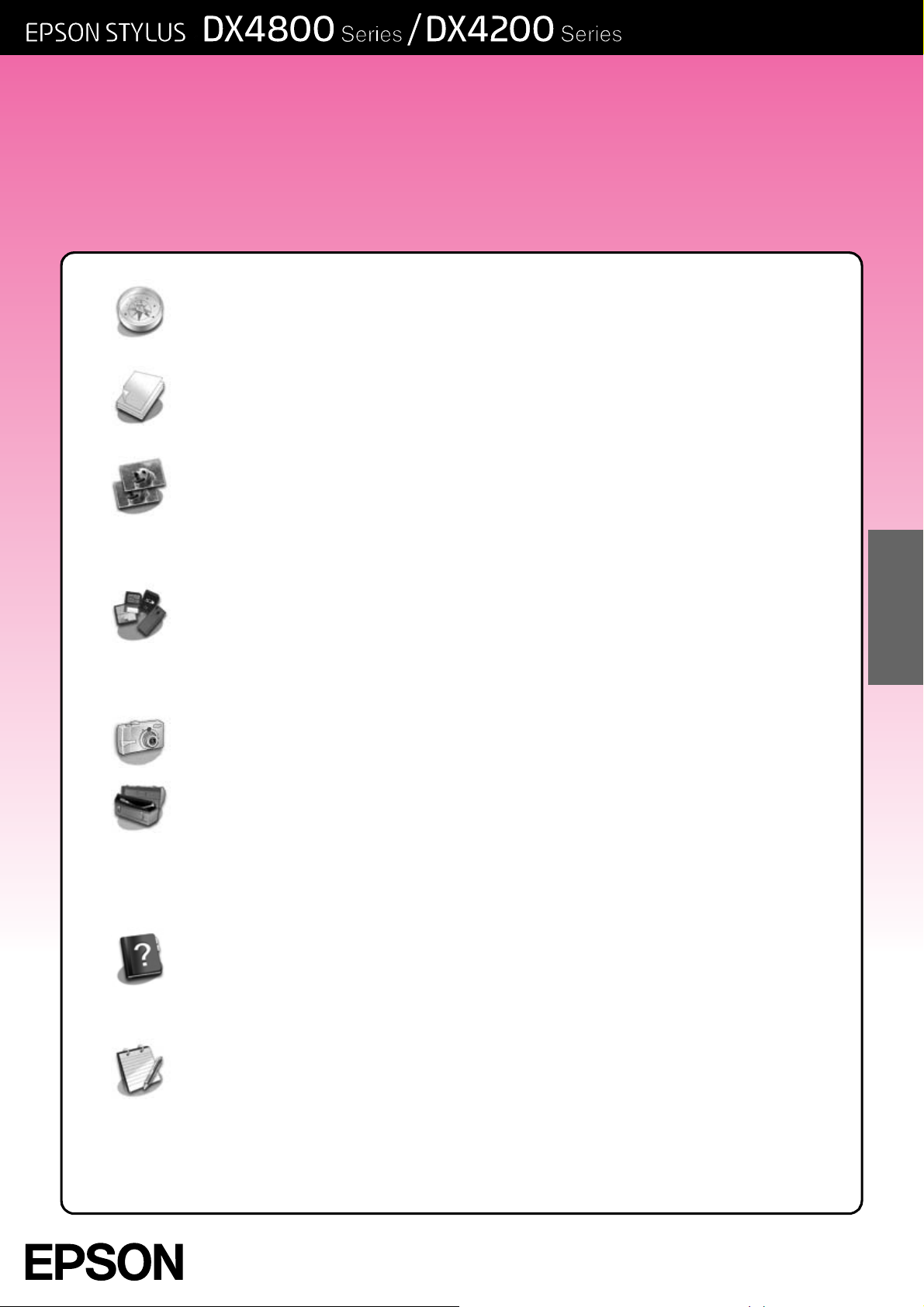
Alapműveletek
Bevezetés .......................................................................................... 2
Az EPSON STYLUS DX részei.............................................................. 2
Kezelőpanel ........................................................................................... 3
Papír betöltése................................................................................... 5
Papírválasztás ....................................................................................... 5
A papír betöltése az EPSON STYLUS DX készülékbe ......................... 5
Fénykép vagy dokumentum másolása............................................... 7
Az eredeti példány ráhelyezése a dokumentumasztalra ....................... 7
A4 méretű dokumentum másolása ........................................................ 7
Fényképmásolás.................................................................................... 8
A másolás felgyorsítása ......................................................................... 8
Nyomtatás memóriakártyáról (csak DX4800 Series készülékkel)...... 9
A kompatibilis kártyák és a beillesztésük helye ..................................... 9
A memóriakártya behelyezése............................................................. 10
A fényképek kiválasztására szolgáló indexlap kinyomtatása............... 10
Minden fénykép vagy DPOF-fényképek kinyomtatása ........................ 12
Nyomtatás digitális fényképezőgépről.............................................. 13
Csatlakoztatás és nyomtatás ............................................................... 13
Az EPSON STYLUS DX karbantartása és szállítása....................... 14
A tintapatronok cseréje ........................................................................ 14
A fúvókák és a tinta ellenőrzése .......................................................... 16
A nyomtatófej tisztítása........................................................................ 16
A nyomtatófej igazítása........................................................................ 17
Az EPSON STYLUS DX szállítása ...................................................... 17
Problémamegoldás .......................................................................... 18
Hibajelzők ............................................................................................ 18
Problémák és megoldások................................................................... 20
Ügyfélszolgálat..................................................................................... 21
Magyar
Nyilatkozatok.................................................................................... 22
Fontos biztonsági előírások ................................................................. 22
Szerzői jogi tájékoztató........................................................................ 23
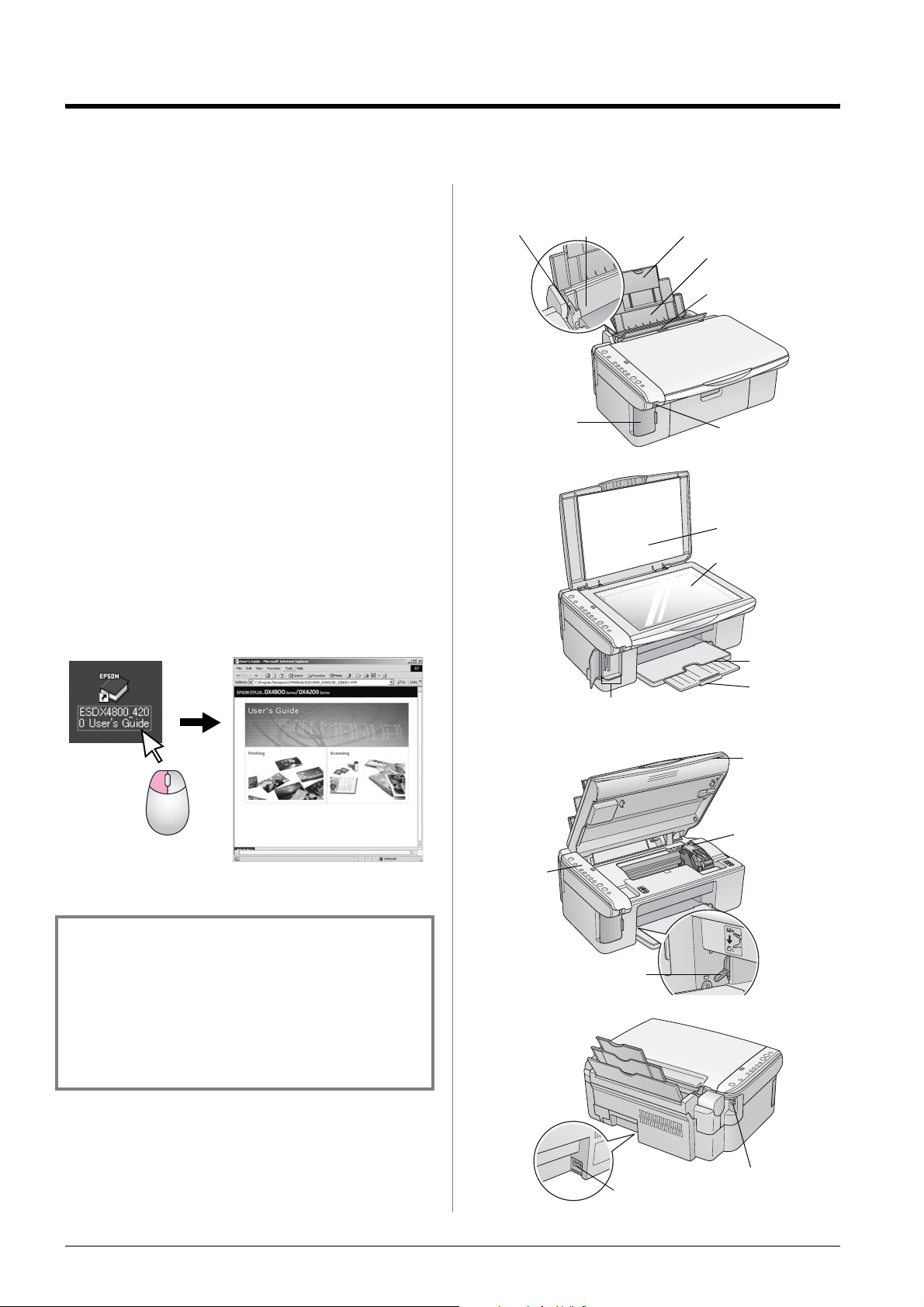
Bevezetés
Miután az Itt kezdje! útmutató szerint üzembe helyezte az
EPSON STYLUS™ DX készüléket, ebből az útmutatóból
szerezhet tájékoztatást a következő műveletekhez:
■ Papír betöltése
■ Egy dokumentum vagy fénykép gyors másolatának
elkészítése
■ Memóriakártyán tárolt fényképek kinyomtatása
■ Digitális fényképezőgépben tárolt fényképek
kinyomtatása
■ Rendszeres karbantartás
■ A gyakori problémák megoldása
Az útmutatóban bemutatott műveletekhez be sem kell
kapcsolni a számítógépet! Az EPSON STYLUS DX
természetesen sokkal többre is képes, ha csatlakoztatja
Windows
®
vagy Macintosh® rendszerű számítógépéhez –
például tökéletesíthetők vele a nyomatok és a beolvasott
képek színei, illetve helyreállíthatók a kifakult fényképek.
Az EPSON STYLUS DX számítógéppel közös
használatáról az elektronikus Használati útmutató nyújt
tájékoztatást. A szoftver telepítésekor automatikusan
megjelenik az útmutató ikonja az asztalon.
Az EPSON STYLUS DX részei
papírvezető lapadagoló papírtartó hosszabbítója
papírtartó
adagolófedél
memóriakártya
ajtaja (csak a
DX4800 Series
készüléken)
külső eszköz USB
csatlakozója
dokumentumfedél
dokumentumasztal
Az útmutató olvasása során tartsa szem előtt a következő
alapelveket:
w Vigyázat!
Az ilyen utasításokat a testi sérülések elkerülése érdekében
gondosan be kell tartani.
c Figyelem:
A figyelmeztetéseket a berendezés megsérülésének elkerülése
végett kell betartani.
Megjegyzés:
A megjegyzések fontos információkat tartalmaznak az EPSON
STYLUS DX készülékről.
Az EPSON STYLUS DX használatba vétele előtt gondosan
tanulmányozza a Fontos biztonsági előírások című részt
(22. oldal).
Az útmutatóban látható illusztrációk és a szoftverekből vett
képek az EPSON STYLUS DX4800 Series készüléket
mutatják be.
memóriakártya-nyílások (csak a DX4800 Series
készüléken)
kezelőpanel
papírvastagság-állító kar
váltóáramú
csatlakozónyílás
USB kábel csatlakozója
kimeneti tálca
kimeneti tálca
hosszabbítója
lapolvasó
egység
patrontartó fedele
2 Bevezetés
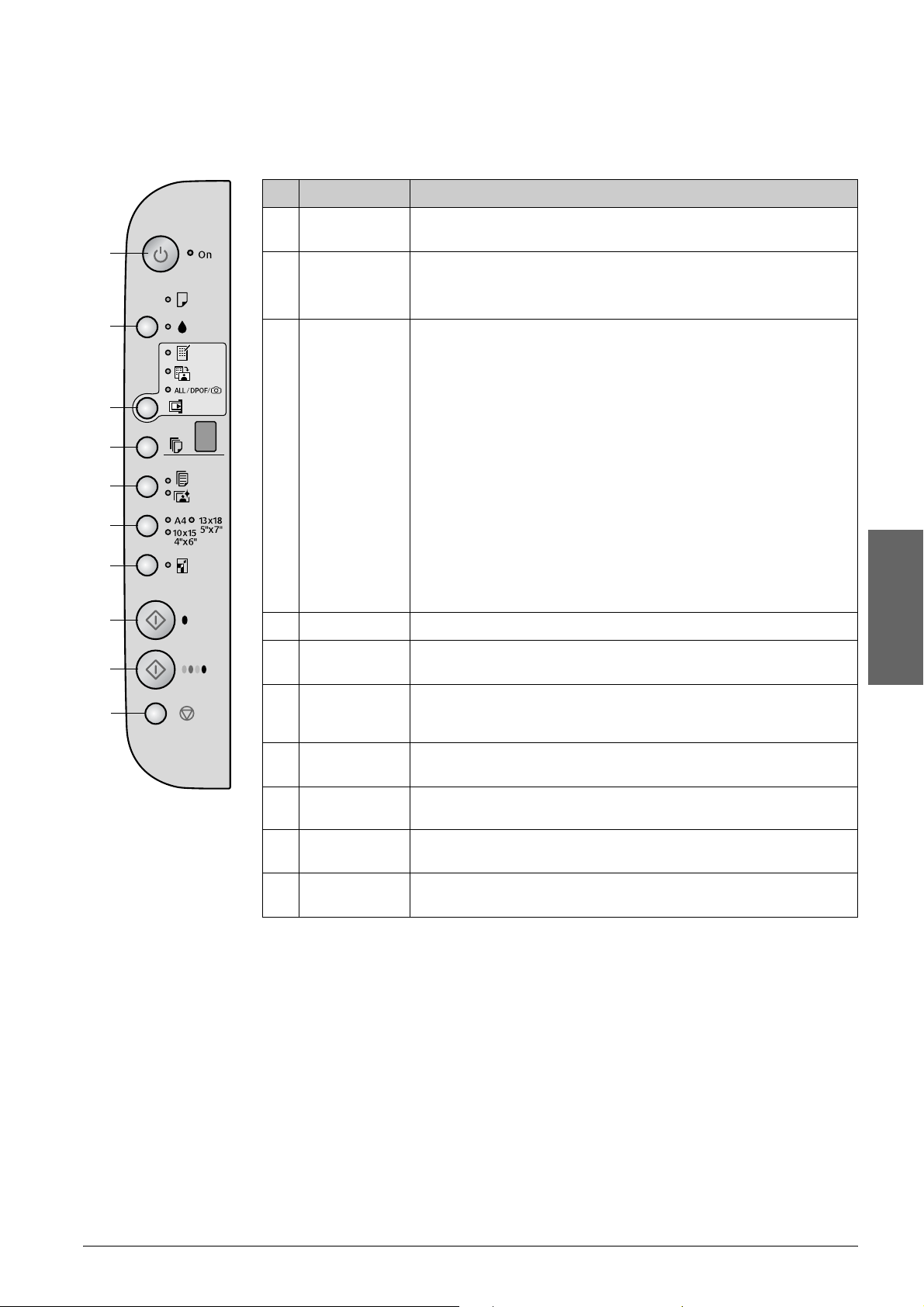
Kezelőpanel
Gombok
Gomb Funkció
1 P Be- és
kikapcsolás
1
2
3
4
5
6
2 B A tintapatronok kicserélésére szolgál.
3 Memóriakártya* Fényképek memóriakártyáról való nyomtatására szolgál.
Az EPSON STYLUS DX készülék ki- és bekapcsolására szolgál.
Ha három másodpercre lenyomja, elindul a nyomtatófej tisztítása (ha nem
világít a B jelzőfény).
Memóriakártyáról az alábbi beállításokkal lehet nyomtatni:
Print Index Sheet -A4- (Indexlap nyomtatása -A4-):
Általában ez van kiválasztva a Memóriakártya gomb megnyomásakor.
Print From Index Sheet (Nyomtatás indexlapról):
A memóriakártya indexlapjának kinyomtatása után automatikusan erre a
beállításra áll át a készülék.
Print All/DPOF/PictBridge (Az összes kinyomtatása/DPOF/PictBridge):
Ezzel a beállítással kinyomtatható minden, a memóriakártyán tárolt kép, illetve
a memóriakártya DPOF-adatai alapján, vagy közvetlenül a digitális
fényképezőgépről nyomtathatók ki a képek.
Megjegyzés:
7
8
4 Példányszám Megnyomásával megadható a példányszám.
A DPOF üzemmód csak akkor érhető el, ha a memóriakártyán tárolt képek
tartalmaznak DPOF-adatokat. Ha minden, a memóriakártyán levő képet ki
szeretne nyomtatni, kapcsolja ki a fényképezőgépen a DPOF módot.
Magyar
9
5 Normál papír
Fotópapír
A lapadagolóban levő papír típusának megadására szolgál.
10
6A4
10×15 4"×6"
13×18 5"×7"
7 Igazítás a
laphoz
8 x Fekete-fehér
indítása
9 x Színes
indítása
10 y Leállítás A másolás leállítására szolgál. A készülék kiadja az éppen nyomtatott lapot, és
* Az EPSON STYLUS DX4200 Series készüléken nincs Memóriakártya gomb.
A lapadagolóban levő papír méretének megadására szolgál.
Akkorára kicsinyíti le vagy nagyítja fel a másolatot, hogy ráférjen a kiválasztott
méretű papírra.
A fekete-fehér másolás elindítására szolgál.
A színes másolás vagy a memóriakártyáról történő nyomtatás elindítására
szolgál.
alaphelyzetbe állítja a példányszámot.
Bevezetés 3
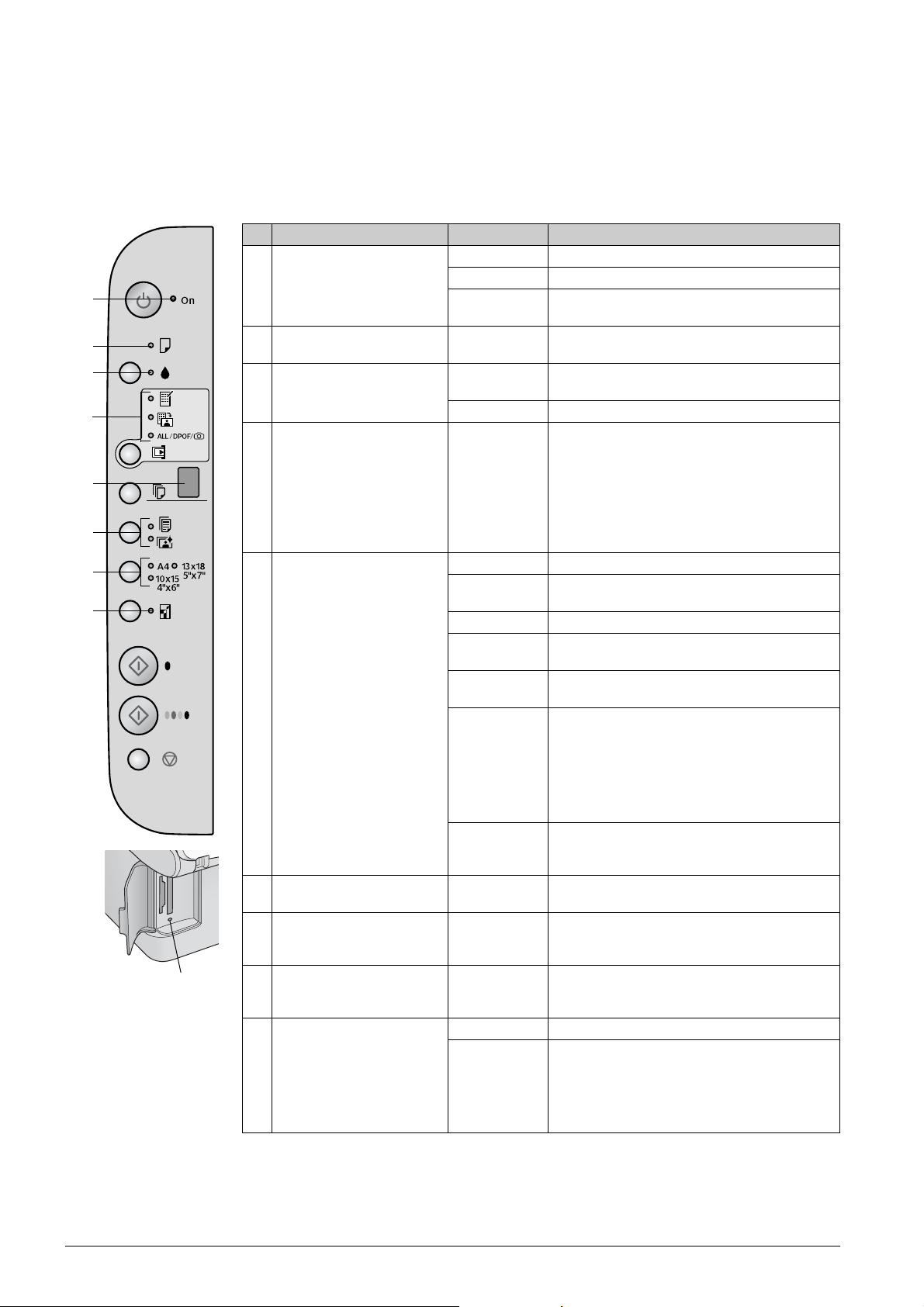
Jelzőfények
Megjegyzés:
Ha 15 percig nem nyomnak meg egyetlen gombot sem, az EPSON STYLUS DX „alvó” üzemmódra tér át. Ekkor az On (Bekapcsolás) jelzőfény
világít, a példányszám ablakban pedig egy villogó pont látható. A készülék bármely gomb megnyomásával „felébreszthető” (kivéve a P Be- és
kikapcsolás gombot).
O = világít, k = villog
Jelzőfény Minta Állapot
1 Világít O Az EPSON STYLUS DX be van kapcsolva.
k (lassan) Az EPSON STYLUS DX aktív.
1
2
2
3
4
5
6
7
8
9
b Hiba O = világít vagy
3 BkKevés a tinta egy patronban. Amíg ki nem ürül, lehet
4 Memóriakártya*
(Print Index Sheet -A4[Indexlap nyomtatása -A4-],
Print From Index Sheet
[Nyomtatás indexlapról], Print
All [Az összes
kinyomtatása]/DPOF
PictBridge)
5 Példányszám (ablak) 1 – 9 A példányszámot jelzi.
6 Normál papír
Fotópapír
7A4
10×15 4"×6"
13×18 5"×7"
8 Igazítás a laphoz O A készülék arra van beállítva, hogy lekicsinyítse
9 Memóriakártya elérése
jelzőfény*
* Az EPSON STYLUS DX4200 Series készüléken nincsenek ilyen jelzőfények.
k (gyorsan) Az EPSON STYLUS DX kikapcsolása van
k = villog
O Valamelyik tintapatron üres vagy nincs behelyezve.
O Ki van választva a memóriakártyáról történő
- A készülékben lévő papírnak megfelelő
E Hiba történt.
H A papírvastagság-beállítókar a ^ (boríték)
L A papírvastagság-beállítókar a m (normál)
P Villog, amikor PictBridge adatokat tartalmazó
. (pont) A készülék „alvó” üzemmódban van. A készülék
O A kiválasztott papírtípust jelzi.
O A kiválasztott papírméretet jelzi.
O Memóriakártyát helyeztek a készülékbe.
k A készülék éppen memóriakártyáról olvas vagy
folyamatban.
Hiba történt. & „Problémamegoldás”, 18. oldal.
másolni a készülékkel.
nyomtatás egyik beállítása.
Print All/DPOF/PictBridge (Az összes
kinyomtatása/DPOF/PictBridge) jelzőfény:
DPOF módban villog.
mennyiségű, de legfeljebb 100 példány készül.
pozícióban van.
pozícióban van.
fényképezőgépet csatlakoztatnak a készülékhez.
Ha a készülék nem támogatja a csatlakoztatott
eszközt, a P duplán villog, ezenkívül villog a
jelzőfény, valamint a Print All/DPOF/PictBridge
(Az összes kinyomtatása/DPOF/PictBridge)
jelzőfények*.
bármely gomb megnyomásával „felébreszthető”
(kivéve a P Be- és kikapcsolás gombot).
vagy felnagyítsa a másolatot akkorára, hogy
ráférjen a kiválasztott méretű papírra.
memóriakártyára ír.
Ne adassa ki a kártyát, amíg ez a jelzőfény vagy a
Be- és kikapcsolás jelzőfény villog, különben a
kártyán lévő adatok megsérülhetnek.
b hiba
4 Bevezetés
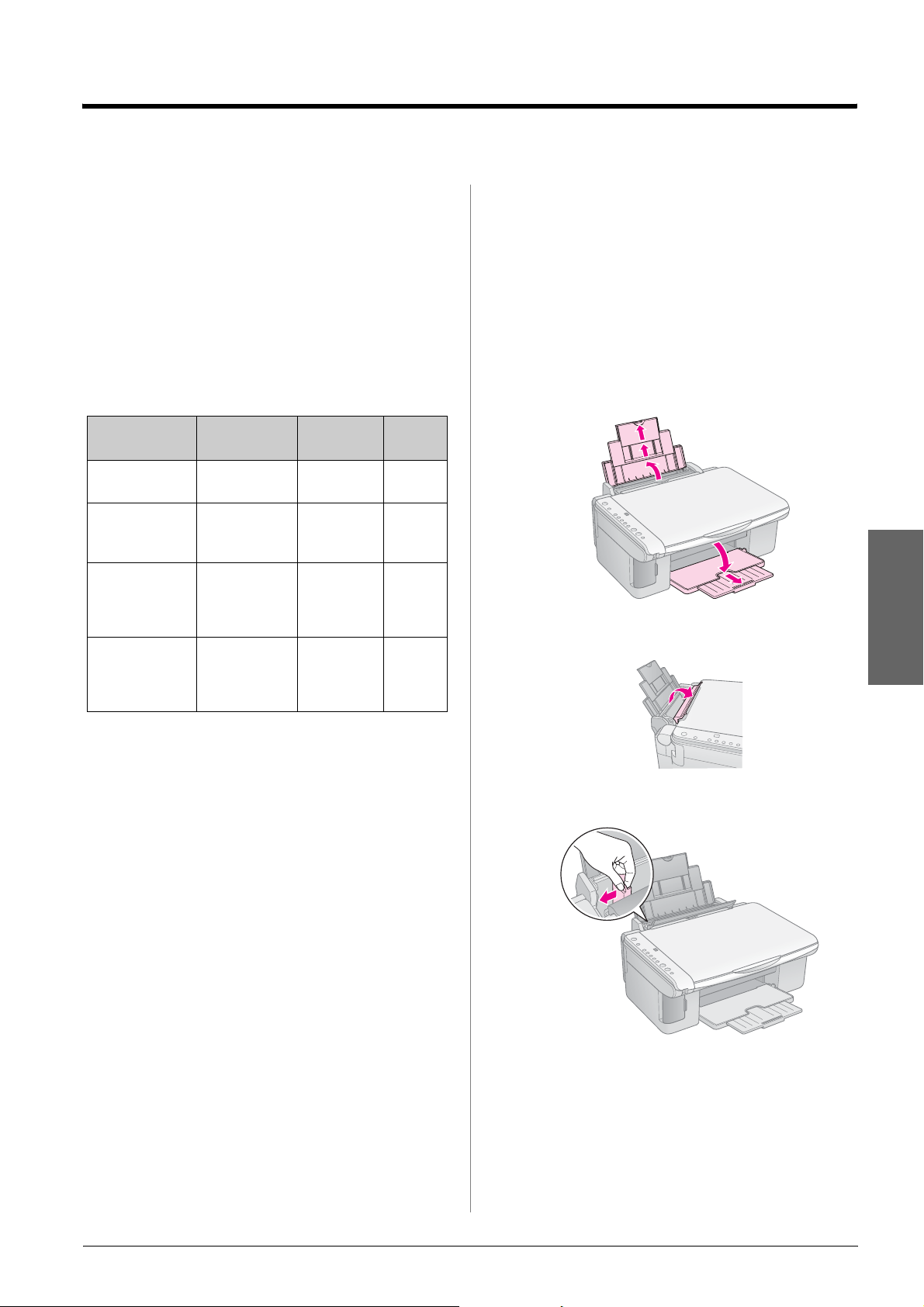
Papír betöltése
A kiválasztott papírtípus befolyásolja a nyomtatás
minőségét, tehát fontos, hogy mindig az adott feladatnak
megfelelő papírt válassza.
Papírválasztás
Ha csak másolatot készít egy képről vagy durva piszkozatot
nyomtat belőle, megteszi a normál papír. Optimális minőség
elérése érdekében azonban célszerű az Epson valamelyik
speciális, kifejezetten az EPSON STYLUS DX készülékhez
tervezett papírjára nyomtatni.
Papírtípus Méret Papírtípus
Normál papír A4 Normál
EPSON Bright
White Ink Jet
Paper
EPSON
Premium
Glossy Photo
Paper
EPSON
Premium
Semigloss
Photo Paper
A4 Normál
A4,
10 × 15 cm
(4 × 6
hüvelyk)
A4,
10 × 15 cm
(4 × 6
hüvelyk)
beállítása
papír
papír
Fotópapír 20
Fotópapír 20
Lapok
száma
100
100
A papír betöltése az EPSON STYLUS DX készülékbe
Az alábbi lépések szerint tölthet A4, 10 × 15 cm
(4 × 6 hüvelyk) és 13 × 18 cm (5 × 7hüvelyk) méretű
papírt az EPSON STYLUS DX készülékbe. (& Egyéb
típusú papírok betöltéséről a Használati útmutató nyújt
tájékoztatást.)
1. Nyissa ki a papírtartót és a kimeneti tálcát, és húzza ki
a hosszabbítókat.
2. Hajtsa előre az adagolófedelet.
Magyar
3. Tolja ki a balra a papírvezetőt.
Papír betöltése 5
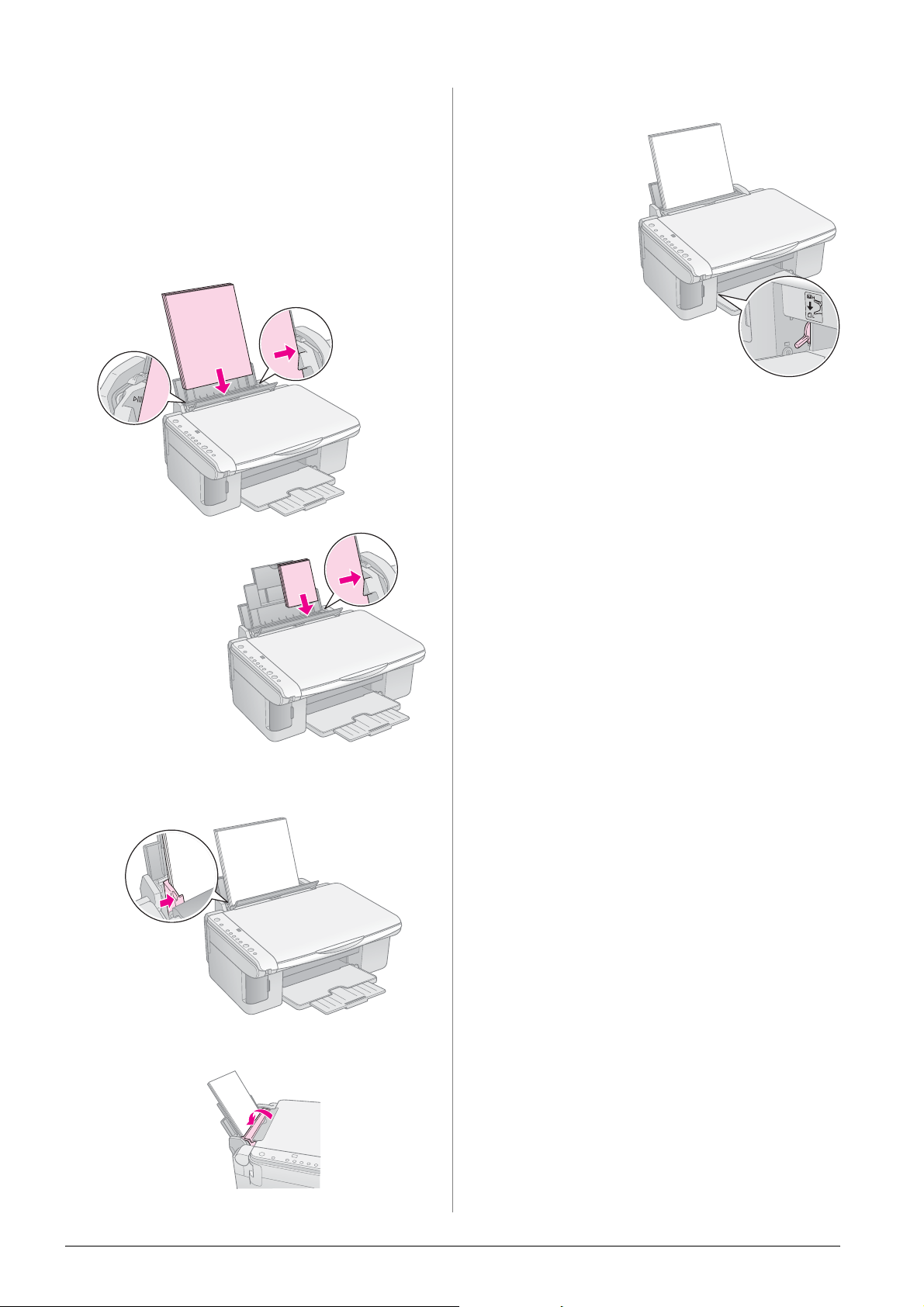
4. Helyezze be a papírköteget úgy, hogy a nyomtatható
oldala nézzen fölfelé, és hogy hozzáérjen a lapadagoló
jobb oldalához. A papírt mindig hosszában kell
betölteni még akkor is, ha fekvő nyomtatásra készül.
Helyezze a papírköteget a fülek mögé, és győződjön
meg róla, hogy a köteg nem magasabb a bal oldali
papírvezetőn belül levő c nyíl jelnél.
A papír
nyomtatható
oldala gyakran
fehérebb vagy
fényesebb,
mint a másik.
Állítsa a papírvastagság-állítókart a m helyzetbe.
Rövid időre az L betű
jelenik meg a
Példányszám
ablakban, amikor
átállítja a kart a
m helyzetbe; amikor a
^ pozícióba állítja, a H
betű jelenik meg.
10 × 15 cm (4 × 6
hüvelyk) és
13 × 18 cm (5 × 7
hüvelyk)
5. A bal oldali papírvezetőt tolja a köteg bal széléhez, de
ne túl szorosra.
6. Hajtsa vissza az adagolófedelet.
6 Papír betöltése
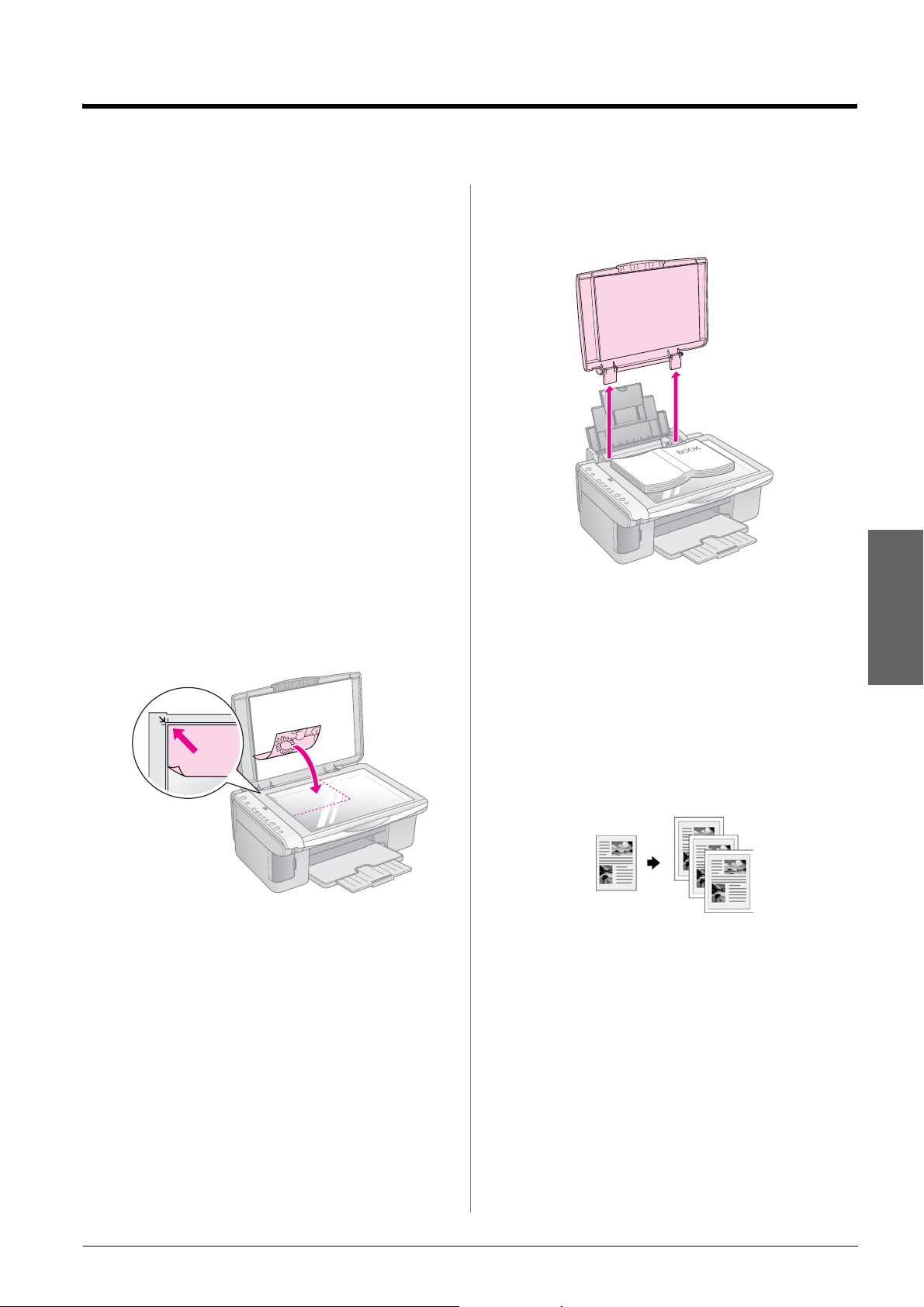
Fénykép vagy dokumentum másolása
Egyszerűen készíthető másolat A4, 10 × 15 cm (4 × 6
hüvelyk) vagy 13 × 18 cm (5 × 7 hüvelyk) méretű papírra.
Ha más méretben kíván másolatot készíteni, azt a
számítógép segítségével kell elvégeznie. Erről az
elektronikus Használati útmutató tartalmaz tájékoztatást.
A fénykép- és dokumentummásolást a következő részek
ismertetik:
■ „Az eredeti példány ráhelyezése a
dokumentumasztalra”, 7. oldal
■ „A4 méretű dokumentum másolása”, 7. oldal
■ „Fényképmásolás”, 8. oldal
■ „A másolás felgyorsítása”, 8. oldal
Az eredeti példány ráhelyezése a dokumentumasztalra
1. Nyissa fel a dokumentumfedelet, majd helyezze rá az
eredeti példányt színével lefelé a dokumentumasztalra,
annak bal felső sarkába.
Ha vastag vagy nagy méretű dokumentumról készít
másolatot, leveheti a dokumentumfedelet a készülékről.
Egyszerűen nyissa fel, és húzza egyenesen felfelé.
Ha nyomással kell kisimítania a dokumentumot a másolat
készítése közben, ne nyomja túl erősen, és ügyeljen rá, hogy
ne mozdítsa el.
Amikor elkészült, tegye vissza a helyére a
dokumentumfedelet úgy, hogy beleilleszti a sarokpántokat
a nyílásukba.
Magyar
Megjegyzés:
Ha a másolatról lemarad az eredeti széle, kicsit mozdítsa el az
eredeti példányt a sarok felől.
2. Óvatosan csukja le a fedelet, úgy, hogy ne mozduljon
el az eredeti példány.
c Figyelem:
Ne próbálja meg a dokumentumfedelet ütközésnél tovább
nyitni. Ne helyezzen súlyos tárgyat az EPSON STYLUS DX
tetejére.
A4 méretű dokumentum
másolása
1. Ha nincs bekapcsolva az EPSON STYLUS DX,
kapcsolja be.
2. Helyezze rá a dokumentumot a dokumentumasztalra
(lásd: 7. oldal). Csukja le a dokumentumfedelet.
3. Tegyen a készülékbe A4 méretű normál papírt.
(Útmutatás: & 5. oldal.)
4. Adja meg a kezelőpanelen a következő beállításokat:
Fénykép vagy dokumentum másolása 7
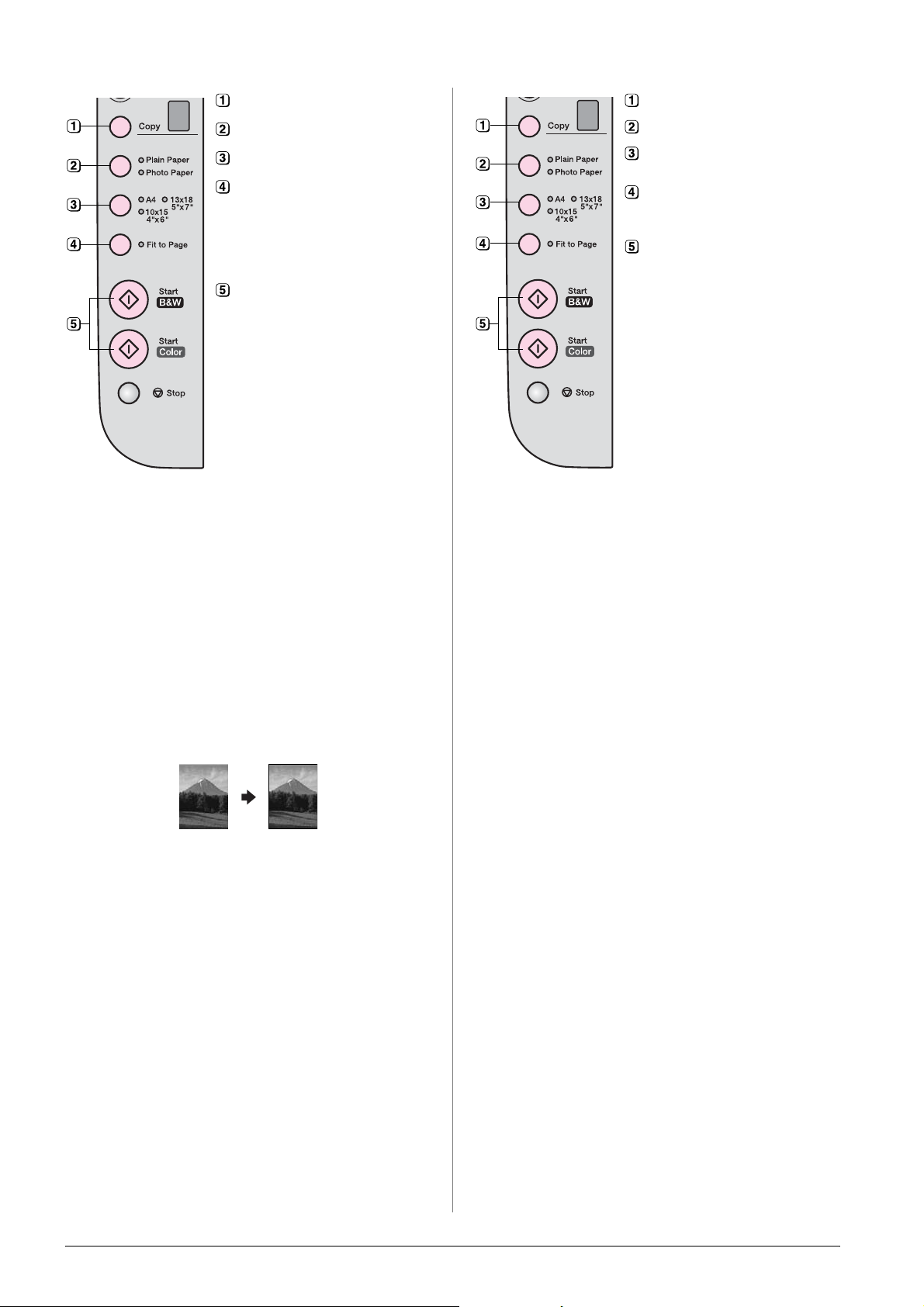
Válassza ki a példányszámot.
Válassza ki a példányszámot.
Válassza a Normál papír beállítást.
Válassza az A4 méretet.
Ha szükséges, nyomja meg az
Igazítás a laphoz gombot. Ennek
hatására a készülék automatikusan
átméretezi a másolatot a
készülékben levő papírnak
megfelelően.
Ha színes másolatot szeretne
készíteni, nyomja meg a x Színes
indítása gombot.
Ha fekete-fehér másolatot szeretne
készíteni, nyomja meg a
x Fekete-fehér indítása gombot.
Villogni kezd az On (Bekapcsolva) jelzőfény, az EPSON
STYLUS DX pedig néhány pillanat múlva elkezdi
kinyomtatni a másolatot.
Válassza a Fotópapír beállítást.
Válassza a 10 × 15 (4" × 6") vagy a
13 × 18 (5" × 7") méretet.
Ha nem szeretne fehér szegélyt a
kép köré, nyomja meg az Igazítás a
laphoz gombot.
Ha színes másolatot szeretne
készíteni, nyomja meg a x Színes
indítása gombot.
Ha fekete-fehér másolatot szeretne
készíteni, nyomja meg a
x Fekete-fehér indítása gombot.
Villogni kezd az On (Bekapcsolva) jelzőfény, az EPSON
STYLUS DX pedig néhány pillanat múlva elkezdi
kinyomtatni a másolatot.
c Figyelem:
Másolás és beolvasás közben sose nyissa fel a lapolvasó egységet,
ellenkező esetben károsodhat az EPSON STYLUS DX készülék.
Ha bármikor le kell állítania a másolást, egyszerűen nyomja
meg a y Leállítás gombot. Nyomtatás közben ne húzza ki
a lapot; a készülék automatikusan ki fogja adni.
Fényképmásolás
1. Ha nincs bekapcsolva az EPSON STYLUS DX,
kapcsolja be.
2. Helyezze rá a fényképet a dokumentumasztalra (lásd:
7. oldal). Csukja le a dokumentumfedelet.
3. Tegyen be 10 × 15 cm (4 × 6 hüvelky) vagy 13 × 18 cm
(5 × 7hüvelyk) méretű fotópapírt. (Útmutatás:
& 5. oldal.)
4. Adja meg a kezelőpanelen a következő beállításokat:
c Figyelem:
Másolás és beolvasás közben sose nyissa fel a lapolvasó egységet,
ellenkező esetben károsodhat az EPSON STYLUS DX készülék.
Ha bármikor le kell állítania a másolást, egyszerűen nyomja
meg a y Leállítás gombot. Nyomtatás közben ne húzza ki
a lapot; a készülék automatikusan ki fogja adni.
Megjegyzés:
❏ Előfordulhat, hogy a másolt kép mérete kis mértékben eltér az
eredetiétől.
❏ Ha a másolatról lemarad az eredeti széle, kicsit mozdítsa el az
eredeti példányt a sarok felől.
A másolás felgyorsítása
Ha gyorsan szeretne másolatot készíteni, és nincs szüksége
jó minőségre, „piszkozat” minőséget is használhat. Ekkor
rosszabb minőségben, de gyorsabban nyomtatja a ki a
készülék a másolatot.
1. Tegyen a készülékbe A4 méretű normál papírt, majd
válassza a kezelőpanelen a Normál papír és az A4
beállítást.
2. Amikor készen áll a másolásra, nyomja le és tartsa
lenyomva a y Leállítás gombot, majd nyomja le és
tartsa lenyomva a x Színes indítása (színes másolat)
vagy a x Fekete-fehér indítása (fekete-fehér
másolat) gombot.
8 Fénykép vagy dokumentum másolása
3. Amikor elkezd villogni az On (Bekapcsolva)
jelzőfény, engedje fel mindkét gombot.
Megjegyzés:
A piszkozat minőségben való másolás esetén a készülék vegyesen
használja a fekete és a színes tintát még abban az esetben is, ha
fekete-fehér másolat készül.

Nyomtatás memóriakártyáról (csak DX4800 Series készülékkel)
Az EPSON STYLUS DX készülékkel közvetlenül a
digitális fényképezőgép memóriakártyájáról is ki lehet
nyomtatni a fényképeket. Egyszerűen be kell dugni a
memóriakártyát az erre szolgáló nyílásba, és már kezdődhet
is a nyomtatás.
Elsőként egy indexlapot (a kártyán található képek
kicsinyített változatát tartalmazó lapot) kell kinyomtatni,
amelyen kiválaszthatók a kinyomtatni kívánt képek. Az
indexlapon vagy indexlapokon meg kell jelölni azokat a
képeket, amelyeket ki szeretne nyomtatni. Ha ezután
ráhelyezi a lapot a dokumentumasztalra, az EPSON
STYLUS DX kinyomtatja a kijelölt képeket.
Ha a fényképezőgép támogatja a DPOF (Digital Print Order
Format) funkciót, előre ki lehet jelölni a képeket még akkor,
amikor a kártya a fényképezőgépben van. Ha ezt követően
helyezi be a memóriakártyát az EPSON STYLUS DX
készülékbe, az tudni fogja, hogy mely képeket és hány
példányban kell kinyomtatnia.
További információk:
■ „A kompatibilis kártyák és a beillesztésük helye”, 9.
oldal
■ „A memóriakártya behelyezése”, 10. oldal
■ „A fényképek kiválasztására szolgáló indexlap
kinyomtatása”, 10. oldal
■ „Minden fénykép vagy DPOF-fényképek
kinyomtatása”, 12. oldal
A kompatibilis kártyák és a beillesztésük helye
Az EPSON STYLUS DX készülékkel a következő típusú
kártyák használhatók.
Nyílás Kártyatípus
Compact Flash, Microdrive
Smart Media,
Memory Stick
Memory Stick PRO
MagicGate Memory Stick
MagicGate Memory Stick Duo*
Memory Stick Duo*
Memory Stick PRO Duo*
SD kártya
MultiMedia kártya
miniSD™ kártya*
Magyar
Arról, hogy hogyan lehet a memóriakártyán található
fájlokat másolni az EPSON STYLUS DX készülékről a
számítógépre vagy más eszközre és megfordítva, a
Használati útmutató szól.
xD-Picture kártya
xD-Picture Type M kártya
* Adapter szükséges
c Figyelem:
Gondosan ellenőrizze, hogy melyik irányban kell behelyezni a
kártyát a nyílásba, és ha adapter szükséges a kártyához, feltétlenül
csatlakoztassa az adaptert, mielőtt behelyezné a kártyát. Ellenkező
esetben megtörténhet, hogy nem tudja kivenni a kártyát az EPSON
STYLUS DX készülékből.
A EPSON STYLUS DX következő követelményeknek
megfelelő képfájlok kinyomtatására alkalmas.
Adathordozó
formátuma
Fájlformátum JPEG, DOS FAT (FAT 12 vagy 16, egy
Kép mérete 80 × 80 képponttól 9200 × 9200 képpontig.
Fájlok száma Legfeljebb 999.
A DCF (Design rule for Camer a File system)
1.0-s vagy 2.0-s verziójának megfelelő.
partíció), a DCF 1.0-s vagy 2.0-s verziójával
kompatibilis digitális fényképezőgéppel
készítve.
Támogatja az Exif 2.21-es verzióját.
Nyomtatás memóriakártyáról (csak DX4800 Series készülékkel) 9

A memóriakártya
A fényképek kiválasztására
behelyezése
A közvetlenül a memóriakártyáról történő nyomtatás
alkalmával az a legjobb, ha az EPSON STYLUS DX nincs
csatlakoztatva a számítógéphez, vagy ha ki van kapcsolva a
számítógép. Ellenkező esetben hosszabb ideig tarthat a
nyomtatás.
1. Ha nincs bekapcsolva az EPSON STYLUS DX,
kapcsolja be.
2. Nyissa ki a memóriakártya-nyílás ajtaját.
3. Győződjön meg róla, hogy nem világít a
memóriakártya-jelzőfény, és hogy egyik nyílásban
sincs kártya. Ezután helyezze be a kártyát a megfelelő
nyílásba. (Részletes tájékoztatás: & 9. oldal.)
szolgáló indexlap
kinyomtatása
Az indexlap segítségével történő
nyomtatás áttekintése
Indexlap kinyomtatásával kis méretben, „miniatűr”
változatban megtekintheti a kártyán levő képeket. Ezután
megjelölheti az indexlapon azokat a képeket, amelyeket ki
szeretne nyomtatni. A lap beolvasását követően az EPSON
STYLUS DX automatikusan kinyomtatja a kiválasztott
képeket.
Az indexlap kinyomtatása.
Elkezd villogni a memóriakártya-jelzőfény, majd
folyamatos világításra vált át.
4. Csukja be a memóriakártya-nyílás ajtaját. Ekkor a
következőkre nyílik módja:
■ Kinyomtathat egy indexlapot, amelyen
kiválaszthatja azokat a fényképeket, amelyeket ki
szeretne nyomtatni (10. oldal)
■ Kinyomtathat minden fényképet a kártyáról
(12. oldal)
■ Kinyomtathatja a fényképezőgép DPOF funkciója
segítségével előzetesen kiválasztott képeket
(12. oldal)
c Figyelem:
Ne vegye ki a kártyát és ne kapcsolja ki az EPSON STYLUS DX
készüléket, amikor villog a memóriakártya-jelzőfény; ellenkező
esetben elveszhetnek a kártyán tárolt adatok.
Megjegyzés:
❏ Memóriakártyáról csak színesben lehet nyomtatni,
fekete-fehérben nem.
❏ Ha digitális fényképezőgép van csatlakoztatva az EPSON
STYLUS DX készülékhez, válassza le, mielőtt behelyezné a
memóriakártyát.
A képek megjelölése az indexlapon.
10 Nyomtatás memóriakártyáról (csak DX4800 Series készülékkel)

Az indexlap beolvasása.
6. Nyomja meg a x Színes indítása gombot. Villogni
kezd az On (Bekapcsolva) jelzőfény, az EPSON
STYLUS DX pedig hozzálát az indexlap vagy -lapok
kinyomtatásához. Ez több percig is eltarthat.
Több indexlap esetén a készülék az utolsó laptól
visszafelé haladva nyomtat, tehát először a legújabb
fényképeket nyomtatja ki.
Az alábbi útmutatás szerint válassza ki azokat a
fényképeket, amelyeket ki szeretne nyomtatni.
A képek megjelölése az indexlapon
Amikor elkészült az indexlap, sötét színű tollal vagy
ceruzával jelölje meg azokat a fényképeket, amelyeket ki
szeretne nyomtatni.
A kijelölt fényképek kinyomtatása.
Az indexlap kinyomtatása
1. Győződjön meg róla, hogy az EPSON STYLUS DX
nincs csatlakoztatva a számítógéphez (vagy a
számítógép ki van kapcsolva).
2. Tegyen a készülékbe több, A4 méretű normál
papírlapot.
Egy-egy oldalra legfeljebb 30 kép kerül, így ha több
mint 30 fénykép van a memóriakártyán, annyi lapot
tegyen be, hogy mindegyik képet ki lehessen
nyomtatni.
3. Ha még nincs a nyílásban a memóriakártya, helyezze
be (& 10. oldal).
4. Nyomogassa a Memóriakártya gombot addig, amíg
a Print Index Sheet -A4- (Indexlap nyomtatása -A4-)
jelzőfény ki nem gyullad.
■ Minden olyan fénykép alatt, amelyet ki szeretne
nyomtatni, satírozza be a kívánt példányszámnak
megfelelő karikát (1, 2 vagy 3).
■ Ha egy példányban ki szeretne nyomtatni minden
képet, amely az indexlapon látható, satírozza be a lap
tetején látható All (Mind) karikát.
Helyes:
Magyar
Helytelen:
Egy képnél csak egy karika legyen besatírozva.
Gondosan jelölje meg a lapon a kívánt képeket. A lap
beolvasása után nincs mód a választás módosítására.
Az indexlap beolvasása és a kiválasztott fényképek kinyomtatása
1. Tegye rá az indexlapot színével lefelé a
dokumentumasztalra, annak bal felső sarkába úgy,
hogy a lap teteje hozzáérjen az üveg bal széléhez.
Teteje
Alja
5. Győződjön meg róla, hogy a Normál papír és az A4
beállítás van kiválasztva.
Nyomtatás memóriakártyáról (csak DX4800 Series készülékkel) 11
2. Csukja le a dokumentumfedelet.

3. Tegyen a készülékbe a kívánt típusú papírból
(& 5. oldal). Tegyen be annyi lapot, hogy ki lehessen
rá nyomtatni a kívánt számú fényképet.
4. Győződjön meg róla, hogy világít a Print From Index
Sheet (Nyomtatás indexlapról) jelzőfény.
5. Válassza a Normál papír vagy a Fotópapír
lehetőséget annak megfelelően, hogy milyen papírt
töltött be.
Megjegyzés:
Ha a memóriakártya nem tartalmaz DPOF adatokat, a
készülék egy példányt nyomtat ki minden, a memóriakártyán
lévő képből.
4. Válassza a Normál papír vagy a Fotópapír
lehetőséget annak megfelelően, hogy milyen papírt
töltött be. Ha a Fotópapír lehetőséget választja, a
készülék szegély nélkül, a papír széléig nyomtatja a
fényképeket.
5. Válassza papírméretként az A4, 10 × 15 (4" × 6")
vagy a 13 × 18 (5" × 7") beállítást.
6. Indítsa el a nyomtatást a x Színes indítása gombbal.
Megjegyzés:
Ha le kell állítania a nyomtatást, nyomja meg a y Leállítás
gombot.
Ha a Plain Paper (Normál papír) lehetőséget
választja, a készülék fehér szegéllyel nyomtatja ki a
képeket. Ha a Fotópapír lehetőséget választja, a
készülék szegély nélkül, a papír széléig nyomtatja a
fényképeket.
6. Válassza papírméretként az A4, 10 × 15 (4" × 6")
vagy a 13 × 18 (5" × 7") beállítást.
7. Indítsa el a nyomtatást a x Színes indítása gombbal.
Megjegyzés:
Ha le kell állítania a nyomtatást, nyomja meg a y Leállítás
gombot.
8. Amikor végzett a nyomtatással, egyenesen kifelé húzva
vegye ki a memóriakártyát a nyílásból.
Minden fénykép vagy DPOF-fényképek kinyomtatása
Az alábbi lépések segítségével egy-egy példányt
nyomtathat minden, a kártyán levő képről, illetve csak
azokat a fényképeket nyomtathatja ki, amelyeket előzőleg
kiválasztott a fényképezőgép DPOF funkciójával.
7. Amikor végzett a nyomtatással, egyenesen kifelé húzva
vegye ki a memóriakártyát a nyílásból.
1. Tegye be a készülékbe a memóriakártyát (& 10. oldal).
2. Tegyen a készülékbe a kívánt típusú papírból
(& 5. oldal). Tegyen be annyi lapot, hogy ki lehessen
rá nyomtatni a kívánt számú fényképet.
3. Nyomogassa a Memóriakártya gombot addig, amíg
a Print All/DPOF/PictBridge (Az összes
nyomtatása/DPOF/PictBridge) jelzőfény ki nem
gyullad.
12 Nyomtatás memóriakártyáról (csak DX4800 Series készülékkel)

Nyomtatás digitális fényképezőgépről
A PictBridge és az USB Direct Print funkció segítségével
úgy is ki lehet nyomtatni a fényképeket, hogy a digitális
fényképezőgép közvetlenül van csatlakoztatva az EPSON
STYLUS DX készülékhez.
Csatlakoztatás és nyomtatás
Győződjön meg róla, hogy a fényképek megfelelnek az
alábbi követelményeknek:
Fájlformátum JPEG-fájlok
Képméret 80 x 80 képponttól 9200 x 9200 képpontig
1. Győződjön meg róla, hogy az EPSON STYLUS DX
nem nyomtat éppen számítógépről.
Megjegyzés az EPSON STYLUS DX4800 Series
felhasználóinak:
Vegyen ki minden memóriakártyát az EPSON STYLUS DX
készülékből, majd nyomogassa a Memóriakártya gombot,
amíg ki nem gyullad a Print All/DPOF/PictBridge (Az összes
nyomtatása/DPOF/PictBridge) jelzőfény.
2. Tegyen a készülékbe a kívánt típusú papírból
(& 5. oldal). Tegyen be annyi lapot, hogy ki lehessen
rá nyomtatni a kívánt számú fényképet.
6. Ha nincs bekapcsolva a fényképezőgép, kapcsolja be,
és jelölje ki rajta azokat a fényképeket, amelyeket ki
szeretne nyomtatni, módosítsa a kívánt beállításokat,
majd nyomtassa ki a képeket. Erről a fényképezőgép
kézikönyve tartalmaz részletes tájékoztatást.
Megjegyzés:
❏ Ha ez a készülék nem támogatja az adott fényképezőgépet,
duplán villogó P betű jelenik meg a Példányszám ablakban,
és villog a
Print All/DPOF/PictBridge (Az összes
nyomtatása/DPOF/PictBridge) jelzőfény is villog. Az Epson
nem garantálja egyetlen kamera kompatibilitását sem.
❏ Az EPSON STYLUS DX és a digitális fényképezőgép
beállításaitól függően lehetnek olyan papírtípus- méret és
elrendezéskombinációk, amelyek esetében nem
lehetséges a nyomtatás.
❏ Az is előfordulhat, hogy egyes, a digitális fényképezőgépen
megadott beállítások hatása nem tükröződik a kinyomtatott
képen.
b Hiba jelzőfény. A DX4800 Series esetében a
Magyar
3. Válassza a Normál papír vagy a Fotópapír
lehetőséget annak megfelelően, hogy milyen papírt
töltött be. Ha a Fotópapír lehetőséget választja, a
készülék szegély nélkül, a papír széléig nyomtatja a
fényképeket.
4. Válassza papírméretként az A4, 10 × 15 (4" × 6")
vagy a 13 × 18 (5" × 7") beállítást.
5. Csatlakoztassa a fényképezőgéphez mellékelt
USB-kábelt az EPSON STYLUS DX külső eszközök
csatlakoztatására szolgáló USB-csatlakozójához.
Nyomtatás digitális fényképezőgépről 13

Az EPSON STYLUS DX karbantartása és szállítása
A fejezet a következő műveletekhez tartalmaz útmutatást:
■ „A tintapatronok cseréje”, 14. oldal
■ „A fúvókák és a tinta ellenőrzése”, 16. oldal
■ „A nyomtatófej tisztítása”, 16. oldal
■ „A nyomtatófej igazítása”, 17. oldal
■ „Az EPSON STYLUS DX szállítása”, 17. oldal
A tintapatronok cseréje
Amikor villogni kezd a B tinta jelzőfény, legalább egy
patronból kifogyóban van a tinta. Ha nincs tartalék patronja,
vásároljon.
Ha folyamatosan világít a B tinta jelzőfény, legalább egy
patront ki kell cserélnie.
Megjegyzés:
A tintapatronokban van egy chip, amely pontosan méri a patronban
maradó tintamennyiséget. Még akkor is tökéletesen felhasználhatja
a patronban levő tintát, ha kiveszi a patront a készülékből, majd
visszateszi. A patron minden behelyezése alkalmával elhasználódik
azonban bizonyos mennyiségű tinta, amikor az EPSON STYLUS
DX ellenőrzi a patron megbízhatóságát.
2. Győződjön meg róla, hogy a dokumentumfedél le van
zárva, majd nyissa fel a lapolvasó egységet.
c Figyelem:
Ne nyissa fel a lapolvasó egységet, ha nyitva van a
dokumentumfedél.
3. Nyomja meg és engedje fel a B tinta gombot.
A tintapatron tartója az ellenőrző helyzetbe áll, és
elkezd villogni az On (Bekapcsolva) és a B tinta
jelzőfény. Ha valamelyik patronból kifogyóban van a
tinta vagy már ki is fogyott, az EPSON STYLUS DX
azt patront a _ (kifogyott a tinta) jelhez viszi.
Eredeti Epson tintapatronok
Színes Cikkszám
Fekete T0611
Cián T0612
Bíbor T0613
Sárga T0614
c Figyelem:
Amíg be nem szerezte az új tintapatront, hagyja az üreset a
készülékben, egyébként beleszáradhat a nyomtatófúvókákba a
tinta. Ha optimális minőségben szeretne nyomtatni, használjon
eredeti Epson tintapatronokat, és ne töltse őket újra. A nem az
Epson által gyártott termékek az EPSON STYLUS DX olyan
meghibásodását okozhatják, amelyre nem terjed ki az Epson
garanciája, és bizonyos körülmények között a készülék
kiszámíthatatlan működését eredményezhetik.
1. Ha nincs bekapcsolva az EPSON STYLUS DX,
kapcsolja be.
Ha egyik tintapatronban sem kevés a tinta, a
nyomtatófej a tintapatron kicserélésére szolgáló
pozícióba áll. Ugorjon az 5. lépésre.
c Figyelem:
Kézzel ne mozgassa a nyomtatófejet, mert megsérülhet az
EPSON STYLUS DX. Mindig a B tinta gomb megnyomásával
mozgassa a nyomtatófejet.
Megjegyzés:
Ne tartsa lenyomva a B tinta gombot; ha a gomb 3
másodpercnél hosszabb ideig van lenyomva, elindítja az
EPSON STYLUS DX nyomtatófej-tisztítási folyamatát.
4. Nyomja meg ismét a B tinta gombot.
■ Ha van másik tintapatron is, amelyben kevés a
tinta, a következő patron áll a _ jelhez.
14 Az EPSON STYLUS DX karbantartása és szállítása

■ Ha már mindegyik üres vagy kifogyóban levő
tintapatront jelezte a készülék, a nyomtatófej a
tintapatron kicserélésére szolgáló pozícióba áll.
c Figyelem:
❏ Ne távolítsa el és ne tépje le a patronon lévő címkét, mert
különben kifolyhat a tinta.
❏ Ne érintse meg a patron oldalán lévő zöld chipet. Ez kárt
tehet a tintapatronban.
5. Nyissa fel a patrontartó fedelét.
Fogja meg a kifogyóban levő vagy üres patron hátulján
levő fület, és húzza ki egyenesen a patront. Az üres
patront a környezetvédelmi előírások szerint dobja ki.
A használt patront ne szedje szét, és ne próbálja meg
újratölteni.
7. Tegye be az új tintapatront a patrontartóba, és nyomja
lefelé, amíg a helyére nem kattan.
8. Szükség szerint cserélje ki a többi patront.
9. Csukja le a patrontartó fedelét, és nyomja meg, hogy
kattanással bezáruljon.
Magyar
w Vigyázat!
Ha festék kerül a kezére, szappannal és vízzel gondosan
mossa le. Ha a szemébe kerül tinta, azonnal mossa ki bő
vízzel.
6. Az új tintapatront négy-ötször rázza fel, még mielőtt
kibontaná a csomagolását. Ezután vegye ki a
csomagolásából.
10. Zárja be a lapolvasó egységet.
Az EPSON STYLUS DX karbantartása és szállítása 15

11. Nyomja meg a B tinta gombot.
Az EPSON STYLUS DX elkezdi betölteni a tintát, és
elkezd villogni az On (Bekapcsolva) jelzőfény. Ez
körülbelül egy percig tart. Amikor befejeződött, az On
(Bekapcsolás) jelzőfény folyamatosan kezd világítani,
a B tinta jelzőfény pedig kialszik.
c Figyelem:
Ne kapcsolja ki az EPSON STYLUS DX készüléket, ha villog
az On (Bekapcsolás) jelzőfény, mivel ez tintapocsékolást
eredményez.
Megjegyzés:
Ha a B tinta jelzőfény folyamatosan világít (nem villog), lehet,
hogy rosszul van behelyezve a tintapatron. Nyomja meg újra
a B tinta gombot, és tegye be ismét a tintapatront úgy, hogy a
helyére kattanjon.
A fúvókák és a tinta
ellenőrzése
Ha fakók vagy hiányosak a nyomatok, előfordulhat, hogy
beszáradtak a nyomtatófej egyes fúvókái, illetve hogy
kifogyóban van a tinta. Az alábbi lépések szerint
ellenőrizheti a nyomtatófej fúvókáit és a patronokban levő
tinta mennyiségét.
1. Kapcsolja ki az EPSON STYLUS DX készüléket.
2. Tegyen A4-es normál papírt a lapadagolóba.
3. Tartsa lenyomva a B tinta gombot, és közben nyomja
meg és tartsa körülbelül 3 másodpercig lenyomva az
P On (Bekapcsolás) gombot.
Az EPSON STYLUS DX bekapcsolódik, és egy
ellenőrző mintát nyomtat. A patronokban levő tinta
mennyiségét is jelzi, százalékban kifejezve:
Még nem kell megtisztítani a nyomtatófejet:
A nyomtatófej tisztítása
Ha túlságosan fakón, halványan nyomtat a készülék, vagy
ha sötét és világos sávok váltakoznak a nyomatokon,
valószínűleg meg kell tisztítani a nyomtatófejet. A művelet
kitisztítja a beszáradt nyomtatófejet, így a tinta útjából
elhárulnak az akadályok.
Ellenőrizze a fúvókákat (lásd: 16. oldal), hogy kiderüljön,
meg kell-e őket tisztítani.
Megjegyzés:
A nyomtatófej tisztítása tintafelhasználással jár, tehát csak akkor
végezze el a műveletet, ha a fejek ellenőrzése arra utal, hogy ez
szükséges.
Ha világít vagy villog a B tinta jelzőfény, nem lehet
megtisztítani a nyomtatófejet. Ilyen esetben először cserélje
ki a megfelelő patront. (& 14. oldal)
1. Ha nincs bekapcsolva az EPSON STYLUS DX
készülék, kapcsolja be, és győződjön meg róla, hogy
nem világít a B tinta jelzőfény.
2. Nyomja le 3 másodpercre a B tinta gombot, amíg el nem
kezd villogni az On (Bekapcsolva) jelzőfény. Az
EPSON STYLUS DX elvégzi a fejtisztítási
műveleteket. Eközben villog az On (Bekapcsolva)
jelzőfény.
c Figyelem:
Fejtisztítás közben sose kapcsolja ki az EPSON STYLUS DX
készüléket. Ezzel kárt tehet benne.
3. Amikor abbamarad az On (Bekapcsolva) jelzőfény
villogása, fúvóka-ellenőrzéssel győződjön meg a
tisztítás sikerességéről (lásd: & 16. oldal).
4. Ha továbbra is hiányos a nyomat vagy fakók a minták,
indítsa el újra a tisztítást, majd ismét ellenőrizze a
fúvókákat.
Megjegyzés:
Ha a nyomtatófej négy-ötszöri tisztítása után sem mutatkozik
javulás, kapcsolja ki az EPSON STYLUS DX készüléket, és
várjon másnapig. Ennek hatására megpuhul az esetleg
beszáradt tinta. Ezután újra próbálja meg megtisztítani a
nyomtatófejet. Ha változatlan marad a minőség, valószínűleg
túl régi vagy sérült az egyik tintapatron, és ki kell cserélni.
(& 14. oldal).
Ha nem használja gyakran az EPSON STYLUS DX
készüléket, a nyomtatási minőség megőrzése érdekében
tanácsos legalább havonta kinyomtatni néhány oldalt.
Meg kell tisztítani a nyomtatófejet:
Ha rosszul nyomtatja ki a készülék a mintát, tisztítsa meg a
nyomtatófejet a következő részben ismertetett módon.
16 Az EPSON STYLUS DX karbantartása és szállítása

A nyomtatófej igazítása
Az EPSON STYLUS DX
Ha a fúvóka-ellenőrzési tesztoldalon nem teljesen
egyenesek a függőleges vonalak, a nyomtatófej igazításával
valószínűleg elhárítható a hiba.
A nyomtatófej igazítása a gombok megnyomásával, illetve
a számítógépre telepített Print Head Alignment
(Nyomtatófej igazítása) segédprogrammal is elvégezhető.
Ahhoz, hogy tökéletesen pontos legyen az igazítás, a
segédprogram használatát ajánljuk.
Az alábbi lépések szerint végezheti el a nyomtatófej
igazítását a kezelőpanel segítségével.
1. Ha nincs kikapcsolva az EPSON STYLUS DX,
kapcsolja ki.
2. Tegyen A4-es normál papírt a lapadagolóba.
3. Tartsa lenyomva a Példányszám gombot, majd
nyomja le és tartsa körülbelül 3 másodpercig lenyomva
az P On (Bekapcsolás) gombot.
A nyomtató négy igazítási mintasort nyomtat.
4. Nézze meg az 1. számú mintát, és keresse meg azt a
foltot, amely a legegyenletesebbre sikerült, nincsenek
rajta észlelhető csíkok és vonalak.
szállítása
Ha távolabbra kell szállítani az EPSON STYLUS DX
készüléket, akkor eredeti dobozába vagy egy hasonló
méretű dobozba visszacsomagolva kell erre felkészíteni.
1. Távolítson el a minden papírt az adagolóból, és ha nincs
kikapcsolva, kapcsolja ki az EPSON STYLUS DX
készüléket.
2. Hajtsa fel a lapolvasó egységet, és ellenőrizze, hogy a
jobb oldali (kezdő) pozícióban van-e a nyomtatófej.
A patrontartó keretet rögzítse ragasztószalaggal az
ábrán látható módon, majd hajtsa le a lapolvasó
egységet.
5. Nyomogassa a Példányszám gombot addig, amíg
annak a foltnak a száma nem látható a Példányszám
ablakban.
6. Nyomja meg a x Fekete-fehér indítása gombot.
7. A fennmaradó három igazítási mintával is végezze el
az 5–7. lépést.
3. Húzza ki a tápkábelt a konnektorból. Húzza ki az USB
kábelt a számítógépből.
4. Csukja be a papírtartót, az adagolófedelet és a kimeneti
tálcát.
5. Csomagolja vissza az EPSON STYLUS DX készüléket
az eredeti csomagolásába a hozzá mellékelt
védőanyagok segítségével.
Szállítás közben tartsa vízszintesen az EPSON STYLUS
DX készüléket. A szállítás után távolítsa el a készülékből a
nyomtatófejet rögzítő szalagot. Ha ezt követően romlik a
nyomtatás minősége, tisztítsa meg a nyomtatófejet
(& 16. oldal), vagy végezzen fejigazítást (& 17. oldal).
Magyar
Az EPSON STYLUS DX karbantartása és szállítása 17

Problémamegoldás
Ha problémája adódik az EPSON STYLUS DX használata közben, nézze meg a kezelőpanel
jelzőfényeit, illetve a Példányszám ablakban látható számot. Ezek alapján megállapíthatja a hiba
valószínű okát.
A „Problémák és megoldások” , 20. oldal című részben a másolás és a memóriakártyáról történő
nyomtatás során jelentkező hibák elhárításával kapcsolatos tanácsok olvashatók. Az EPSON
STYLUS DX számítógéppel közös használatáról a Használati útmutató tartalmaz tájékoztatást.
További információk:
■ „Hibajelzők” , 18. oldal
■ „Problémák és megoldások” , 20. oldal
■ „Ügyfélszolgálat” , 21. oldal
Hibajelzők
O: A jelzőfény folyamatosan világít
k: A jelzőfény villog
Jelzőfény/kód Ok Megoldás
O
b Hiba Nincs papír a
lapadagolóban.
A készülék egyszerre több
lapot húzott be.
k
b Hiba Elakadt a papír. & „Papírbehúzási problémák” , 20. oldal
kB Valamelyik tintapatronban
OB Valamelyik tintapatron üres
k
b Hiba
k 3 Memóriakártya
1-es kód
✽
b Hiba
k
k Nyomtatás
indexlapról
2-es kód
kevés a tinta.
vagy nincs jól behelyezve.
Nem támogatott
memóriakártyát helyeztek
a készülékbe.
Nincs kezelhető kép a
memóriakártyán.
A készülék nem ismerte fel
az indexlapot, mert az
rosszul van elhelyezve.
Tegyen papírt a lapadagolóba. Ezután a x Színes indítása gomb
megnyomásával folytathatja, a y Leállítás gomb megnyomásával
megszakíthatja a műveletet. & 5. oldal
Vegye ki, majd töltse be újra a papírt. Ezután a x Színes indítása gomb
megnyomásával folytathatja, a y Leállítás gomb megnyomásával
megszakíthatja a műveletet. & 5. oldal
& „A tintapatronok cseréje” , 14. oldal
Ha üres valamelyik patron, csak a kicserélése után lehet nyomtatni.
& „A tintapatronok cseréje” , 14. oldal
Vegye ki a memóriakártyát, és olvassa el a következő részt: & „A kompatibilis
kártyák és a beillesztésük helye” , 9. oldal
Helyezze rá jól az indexlapot a dokumentumasztalra, úgy, hogy a lap teteje az
üveg bal széléhez érjen. Ezután a x Színes indítása gomb megnyomásával
folytathatja, a y Leállítás gomb megnyomásával megszakíthatja a műveletet.
✽
b Hiba
k
k Nyomtatás
indexlapról
3-as kód
✽
Az indexlap helytelenül van
megjelölve.
18 Problémamegoldás
Vegye le az indexlapot, jelölje meg helyesen, majd próbálkozzon újra.
& 11. oldal

Jelzőfény/kód Ok Megoldás
b Hiba
k
k Nyomtatás
indexlapról
4-es kód
✽
k
b Hiba
k Print All/DPOF/
PictBridge(Az összes
nyomtatása/DPOF/Pict
Bridge)✽
A P kód duplán villog
k
b Hiba
H kód
O
b Hiba
OB
k Minden más fény
E kód
Az indexlap nem felel meg
a memóriakártyán levő
fényképeknek.
Nem támogatott eszközt
csatlakoztattak a
készülékhez.
A papírvastagság-állítókar
a ^ pozícióban van.
Ki kell cserélni az EPSON
STYLUS DX valamelyik
alkatrészét.
Vegye ki a memóriakártyát, és helyezze be azt, amelyikről az indexlap készült
– vagy tegye rá a helyes indexlapot a dokumentumasztalra. Ezután a
x Színes indítása gomb megnyomásával folytathatja, a y Leállítás gomb
megnyomásával megszakíthatja a műveletet.
Válassza le a csatlakoztatott eszközt, vagy nyomja meg a y Leállítás gombot.
Ha a készülék támogatja a digitális fényképezőgépet, a P egyszerűen villog.
Ha borítékra nyomtat, és ezért állította a kart a ^ pozícióba, a x Színes indítása
gombbal folytathatja a munkát. Más esetben állítsa át a kart a m helyzetbe.
Forduljon a helyi hivatalos szervizközponthoz, vagy az Epsontól kérje el egy
szakszerviz címét. & „Ügyfélszolgálat” , 21. oldal
k Minden fény
E kód
✽ Az EPSON STYLUS DX4200 Series készüléken nem jelentkeznek ezek az üzenetek.
Hiba történt az EPSON
STYLUS DX készülékkel.
Kapcsolja ki, majd kapcsolja be újra az EPSON STYLUS DX készüléket. Ha
ezután is jelentkezik a hiba, forduljon a helyi hivatalos szervizközponthoz, vagy
az Epsontól kérje el egy szakszerviz címét. & „Ügyfélszolgálat” , 21. oldal
Magyar
Problémamegoldás 19

Problémák és megoldások
Ha problémái adódnak az EPSON STYLUS DX használata
során, az alábbi tanácsok alapján próbálja meg megoldani
őket.
Másolási problémák
■ Az eredeti példánynak a dokumentumasztal bal felső
sarkában kell lennie.
■ Ha a másolatról lemarad az eredeti széle, kicsit
mozdítsa el az eredeti példányt a sarok felől.
■ A papírt hosszában kell betölteni, a tálca jobb széléhez
igazítva, a bal oldali papírvezetőt pedig hozzá kell tolni
a köteg bal oldalához. Ne töltsön be annyi papírt, hogy
a köteg a bal oldali papírvezető belső oldalán látható
c nyíl jel fölé kerüljön.
A nyomtatási minőséggel
kapcsolatos problémák
Ha a másolás vagy a nyomtatás minőségével adódnak
problémák, az alábbi megoldásokkal próbálkozhat:
■ Győződjön meg róla, hogy az eredeti dokumentum
ráfekszik a dokumentumasztalra, és hogy az EPSON
STYLUS DX készülék nem áll ferdén, nincs
egyenetlen felületen.
■ A papírt a nyomtatható oldalával fölfelé töltse be
(általában ez a fehérebb, világosabb vagy fényesebb
oldal).
■ Ne használjon nedves vagy gyűrött papírt.
■ Laponként tegye be a papírt a készülékbe. Vegye ki a
lapokat a kimeneti tálcából, hogy ne gyűljön rajta össze
egyszerre túl sok.
Papírbehúzási problémák
■ Távolítsa el a papírt a papíradagolóból. Pörgesse át a
köteget, hogy elváljanak egymástól a lapok. Ezután
töltse be újra a papírt az adagoló jobb oldalához
igazítva, és tolja hozzá a bal oldali papírvezetőt a
papírköteghez (de ne túl szorosra). Győződjön meg
róla, hogy nincs papír az adagolófedél előtt.
■ Ne tegyen egyszerre túl sok lapot a készülékbe.
További információ a betölthető papírmennyiségről:
& 5. oldal.
■ Ha a készülék belsejében elakad egy papírlap, villog a
b Hiba jelzőfény. Az alábbi lépések szerint távolítsa el
a papírt a nyomtatóból:
1. Adassa ki a készülékkel a begyűrődött papírt a
x Színes indítása gomb megnyomásával. Ha a
készülék nem adja ki a begyűrődött papírt, ugorjon a
következő lépésre.
2. Ha a lapadagoló vagy a kimeneti tálca közelében akadt
el a papír, óvatosan húzza ki, majd nyomja meg a x
Színes indítása gombot.
Ha a papír az EPSON STYLUS DX belsejében akadt
el, kapcsolja ki a készüléket a P Be- és kikapcsolás
gombbal. Nyissa fel a lapolvasó egységet, és vegye ki
a készülékben lévő papírdarabokat, az esetleg leszakadt
részeket is. Ne húzza visszafelé a papírt, ez ugyanis kárt
tehet a lapadagolóban. Csukja le a lapolvasó egységet,
majd kapcsolja be az EPSON STYLUS DX készüléket.
■ Győződjön meg róla, hogy a kezelőpanelen beállított
papírméret és papírtípus megfelel a nyomtatóban levő
papír típusának (& 5. oldal).
■ Optimális nyomtatási minőség Epson papír
(& 5. oldal) és eredeti Epson tintapatronok
(& 14. oldal) használatával érhető el.
■ A legtöbb papírtípus esetében a m helyzetben kell állnia
papírtípus-beállítókarnak. Ha borítékra nyomtat, állítsa
a kart a ^ helyzetbe.
■ Ha keresztben világos és sötét sávok vannak a
nyomaton, vagy ha túl fakón nyomtat a készülék,
valószínűleg meg kell tisztítani a nyomtatófejet.
Ellenőrizze a fúvókákat (lásd: 16. oldal), hogy
kiderüljön, meg kell-e őket tisztítani.
■ Tisztítsa meg a nyomtatófejet (lásd: 16. oldal).
■ Ha a függőleges vonalak fogazottak, a nyomtatófej
igazításával valószínűleg megoldható a probléma.
Útmutatás: & 17. oldal.
■ Lehet, hogy valamelyik tintapatron régi, vagy kevés
benne a tinta. Tájékoztatás a tintapatron kicseréléséről:
& 14. oldal.
■ Ha szaggatott vonal látható a képen, törölje meg a
dokumentumasztalt egy puha, szöszmentes
ruhadarabbal (papírtörölköző használatát nem
ajánljuk); szükség esetén kevés üvegtisztítót is tehet a
ruhadarabra. Ne fecskendezze rá az üvegtisztítót
közvetlenül a dokumentumasztalra.
20 Problémamegoldás

Nyomtatófej-probléma
Terméktámogatási webhely
Ha a tintapatron fedelét nem lehet lecsukni, vagy a
nyomtatófej nem megy vissza a kiinduló helyzetébe, nyissa
fel a fedelet, és nyomja le a tintapatronokat, amíg a helyükre
nem kattannak.
Egyéb probléma
Az EPSON STYLUS DX kikapcsolása után továbbra is
égve maradhat a készülék belsejében egy piros lámpa. A
lámpa legfeljebb 15 percig világít, azután automatikusan
kikapcsolódik. Ez a jelenség nem utal működési zavarra.
Ügyfélszolgálat
A legújabb illesztőprogramok, a gyakori kérdésre adott
válaszok és más letölthető anyagok a
http://www.epson.com címen, a helyi EPSON webhely
támogatási részében érhetők el.
Az Epson terméktámogatási webhelye az olyan problémák
megoldásában segít, amelyeket a nyomtató
dokumentációjában lévő hibaelhárítás információk alapján
nem sikerült megoldani.
Az ügyfélszolgálat elérhetősége
Ha a birtokában lévő Epson termék működésében zavarok
keletkeznek, és nem tudja megoldani a problémát a
termékdokumentációban található hibaelhárítási
információk alapján, kérjen segítséget az ügyfélszolgálattól.
Az EPSON ügyfélszolgálatának eléréséről bővebb
információ a Pán-európai jótállási dokumentumban
található. Az ügyfélszolgálat gyorsabban tud segítséget
nyújtani, ha megadja a következő adatokat:
■ A termék gyári száma
(A gyári szám címkéje általában a termék hátoldalán
található.)
■ Termékmodell
■ Termék szoftververziója
(Kattintson a termék szoftverében az About
(Névjegy), Version Info (Verziószám) vagy más
ehhez hasonló parancsra.)
■ A számítógép márkája és modellje
■ A számítógép operációs rendszerének neve és
verziószáma
Magyar
■ A termékkel általában használt szoftverek neve és
verziószáma
Problémamegoldás 21

Nyilatkozatok
Fontos biztonsági előírások
Mielőtt használatba venné az EPSON STYLUS DX
készüléket, olvassa el az alábbi biztonsági előírásokat, és a
használat során tartsa be őket:
■ Tartson be minden figyelmeztetést és utasítást, amely
fel van tüntetve az EPSON STYLUS DX burkolatán.
■ Csak a címkén feltüntetett paraméterekkel rendelkező
hálózati feszültséget használjon.
■ Csak az EPSON STYLUS DX készülékhez mellékelt
tápkábelt használja. Más kábel használata áramütést
okozhat és tűzveszélyes. Más berendezéssel ne
használja a mellékelt kábelt.
■ Győződjön meg róla, hogy a tápkábel megfelel a helyi
biztonsági szabványoknak.
■ Fali konnektor közelében helyezze el az EPSON
STYLUS DX készüléket, hogy egyszerűen kihúzhassa
a tápkábelt.
■ Óvja a tápkábelt a sérülésektől és a kopástól.
■ Ha hosszabbító kábellel használja az EPSON STYLUS
DX készüléket, ügyeljen rá, hogy a csatlakoztatott
berendezések amperben mért áramfelvétele ne haladja
meg a hosszabbító vezeték engedélyezett
áramerősségét. Arra is ügyeljen, hogy a fali
konnektorba csatlakozó összes készülék együttes
áramfelvétele ne haladja meg a konnektor
engedélyezett áramleadását.
■ Kerülje azokat a helyeket, amelyek gyors hőmérséklet-
és páratartalom-változás, ütés, rázkódás vagy szálló por
kockázatának vannak kitéve.
■ Ne öntsön folyadékot az EPSON STYLUS DX
készülékre.
■ Az EPSON STYLUS DX dokumentációjában
ismertetett eseteket kivéve ne próbálkozzon a készülék
megjavításával.
■ Ha a következő helyzetek bármelyike előállna, húzza
ki az EPSON STYLUS DX tápkábelét a konnektorból,
majd forduljon a javításhoz értő szakemberhez: a
tápvezeték vagy csatlakozója megsérült; folyadék
került a készülékbe; a készüléket leejtették vagy
megsérült a burkolata; a készülék nem a megszokott
módon működik, vagy észlelhetően megváltozott a
teljesítménye. Ne módosítsa olyan kezelőszervek
beállításait, amelyeket a használati útmutatók nem
ismertetnek.
■ Az EPSON STYLUS DX készüléket tárolás és szállítás
közben nem szabad megdönteni, oldalára vagy
felfordítva elhelyezni, ellenkező esetben a tinta
kifolyhat a patronokból.
A tintapatronokra vonatkozó
biztonsági előírások
■ A tintapatronokat olyan helyen tárolja, ahol gyermekek
nem érhetik el őket; ne igya meg a tintát.
■ A használt tintapatronokat elővigyázatosan kezelje,
mert a tintaátömlő nyílásnál tintamaradványok
lehetnek. Ha tinta kerül a bőrére, szappannal és vízzel
azonnal mossa le. Ha a szemébe kerül tinta, azonnal
mossa ki bő vízzel. Ha ezután sem szűnik meg a
kellemetlen érzés, vagy látási zavarok jelentkeznek,
haladéktalanul forduljon orvoshoz.
■ Az EPSON STYLUS DX körül hagyjon elegendő
helyet a megfelelő szellőzéshez. Ne zárja el és ne fedje
le a burkolaton levő nyílásokat, és ne helyezzen beléjük
tárgyakat.
■ Ne helyezze az EPSON STYLUS DX készüléket
hősugárzó vagy fűtőventilátor közelébe, illetve ne
tegye ki közvetlen napfénynek.
■ Helyezze az EPSON STYLUS DX készüléket olyan
stabil, sík felületre, amely minden irányban nagyobb
nála. A készülék döntött helyzetben nem működik
megfelelően.
■ Ügyeljen rá, hogy az EPSON STYLUS DX készülék
hátulja legalább 10 cm-re legyen a faltól.
■ Ne nyissa fel a lapolvasó egységet, amikor az EPSON
STYLUS DX másol, nyomtat vagy lapolvasást végez.
22 Nyilatkozatok
■ Nyomtatás közben ne nyúljon az EPSON STYLUS DX
készülékbe, és ne érintse meg a tintapatronokat.
■ Az üres patron kivétele után azonnal helyezze be az új
tintapatront. Ha nincs patron a készülékben, a
nyomtatófej kiszáradhat, és előfordulhat, hogy
nyomtatásra képtelenné válik az EPSON STYLUS DX
készülék.
■ Ha későbbi felhasználás céljából kiveszi a tintapatront,
óvja a tintaátömlő nyílást a portól és
szennyeződésektől, és ugyanabban a környezetben
tárolja, mint az EPSON STYLUS DX készüléket. A
tintaátömlő nyílásban van szelep, tehát nem kell
bedugni vagy más módon elzárni, de óvatosan kell
kezelni, nehogy a patron beszennyezze azokat a
dolgokat, amelyekhez hozzáér. Ne érjen a tintapatron
tintaátömlő nyílásához és a környékéhez.

ENERGY STAR
program irányelveinek.
A nemzetközi
Program a számítástechnikai és irodai berendezéseket
gyártó vállalatok között fennálló önkéntes partneri viszony,
amelynek célja az energiatakarékos személyi számítógépek,
monitorok, nyomtatók, faxkészülékek, fénymásolók,
lapolvasók és multifunkciós készülékek népszerűsítése az
áramfejlesztés okozta levegőszennyezés csökkentése
céljából. Előírásaik és logóik minden részt vevő nemzet
számára azonosak.
ENERGY STAR
®
megfelelés
Mint nemzetközi ENERGY STAR®
Partner, az Epson megállapította, hogy
ez a termék megfelel az
energiatakarékosságra vonatkozó
nemzetközi
ENERGY STAR
®
Office Equipment
®
Szerzői jogi tájékoztató
A jelen kiadvány semelyik része sem reprodukálható,
tárolható visszakereső-rendszerben vagy vihető át bármiféle
eszközzel, elektronikusan, mechanikusan, fénymásolással,
felvétellel vagy bármilyen más módszerrel a Seiko Epson
Corporation előzetes írásbeli engedélye nélkül. A jelen
dokumentumban lévő információk csak az ezzel a
készülékkel történő felhasználásra vonatkoznak. Az Epson
nem felelős az olyan esetekért, amikor ezeket az
információkat más készülékekre alkalmazzák.
A DPOF™ a CANON INC., az Eastman Kodak Company,
a Fuji Photo Film Co., Ltd. és a Matsushita Electric
Industrial Co., Ltd védjegye.
Az SD™ védjegy.
A Memory Stick, a Memory Stick Duo, a Memory Stick
PRO és a Memory Stick PRO Duo a Sony Corporation
védjegye.
Az xD-Picture Card™ a Fuji Photo Film Co., Ltd. védjegye.
Általános nyilatkozat: A dokumentumban előforduló
egyéb termékneveket kizárólag azonosítás céljából
használtuk, tulajdonosaik védjeggyel láthatták el őket. Az
Epson ezekkel a védjegyekkel kapcsolatban semmiféle
jogra nem tart igényt.
Copyright© 2005 Seiko Epson Corporation. Minden jog
fenntartva.
Magyar
Sem a Seiko Epson Corporation, sem bármely
leányvállalata nem vállal felelősséget a termék
megvásárlójának vagy harmadik félnek olyan káráért,
veszteségéért, költségéért vagy kiadásáért, amely a
következőkből származik: baleset, a termék nem
rendeltetésszerű vagy helytelen használata, a termék
jogosulatlan módosítása, javítása vagy megváltoztatása,
illetve (az Egyesült Államok kivételével) a Seiko Epson
Corporation üzemeltetési és karbantartási utasításainak nem
pontos betartása.
A Seiko Epson Corporation nem vállal felelősséget az olyan
károkért és problémákért, amelyek a Seiko Epson
Corporation által Eredeti Epson terméknek, vagy az Epson
által jóváhagyott terméknek nem minősített kiegészítők
vagy fogyóeszközök használatából származnak.
A Seiko Epson Corporation nem tehető felelőssé az olyan
károkért, amelyek a Seiko Epson Corporation által EPSON
jóváhagyott terméknek nem minősített bármely
csatlakozókábel használatából következő elektromágneses
interferenciából származnak.
Az EPSON
védjegye, míg az EPSON STYLUS™ annak védjegye.
®
a Seiko Epson Corporation bejegyzett
Az USB DIRECT-PRINT™ és az USB DIRECT-PRINT
embléma a Seiko Epson Corporation védjegye. Copyright©
2002 Seiko Epson Corporation. Minden jog fenntartva.
Nyilatkozatok 23

